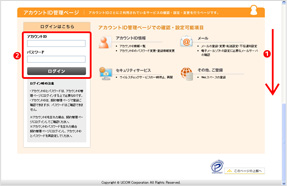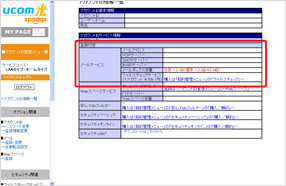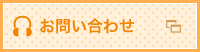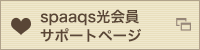メールソフトの設定をするには、アカウントIDおよびメールアドレスの取得と、取得時の情報が必要です。アカウントIDおよびメールアドレスの取得方法については、開通時にお送りした「かんたん!ご利用ガイド」のCHAPER-6「アカウントIDとメールアドレスを取得しよう」(裏面左上)をご覧ください。設定情報の確認は、マイページより行えます。
マイページを表示します。
https://mypage.spaaqs.ne.jp/
画面を下までスクロールしたら「アカウントIDの管理ページ」が表示されます。該当のメールアドレスを取得しているアカウントIDとアカウントIDパスワードでログインします。
アカウントID情報一覧画面が表示されます。
画面中央の「メールサービス」欄に設定に必要な情報が記載されています。これらの情報をすべてメモもしくは印刷などして、いつでも確認できる状態にしてから、メールソフトの設定を開始してください。
「メールアドレス」
お客様のメールアドレスです。
「POPサーバ」
受信サーバーの設定情報です。POP/POP3で利用する場合に設定します。POPとは、パソコン内にメールをダウンロードして保存する方法で、サーバーの容量や接続時間の短縮に繋がります。長期の保存に向いています。
「SMTPサーバ」
メールの送信サーバーの情報です。
「IMAPサーバ」
受信サーバーの設定情報です。IMAPを利用する場合に設定します。IMAPではメールをサーバに残したまま閲覧することができます。受信したメールはパソコン内に保存されず、確認するにはインターネットの接続が必要になります。スマートフォンやモバイル端末、外出先のパソコンでのご利用などのご利用に向いています。
|
新たにWindows Live Mail 2011をご利用される(1つ目のメールアドレス)場合 |
すでにWindows Live Mail 2011でご利用中のメールアドレスがある場合 |
|
他のパソコンやスマートフォン/タブレット等、他の端末から同じメールを確認することがある場合 |
設定した内容の確認方法について |
|
新たにOutlook 2010をご利用される(1つ目のメールアドレス)場合 |
すでにOutlook 2010でご利用中のメールアドレスがある場合 |
|
他のパソコンやスマートフォン/タブレット等、他の端末から同じメールを確認することがある場合 |
設定した内容の確認方法について |
|
Mail 5.xにアカウントを設定する方法 |
すでにMail 5.xでご利用中のメールアドレスがある場合 |
|
他のパソコンやスマートフォン/タブレット等、他の端末から同じメールを確認することがある場合 |
設定した内容の確認方法について |